Windowsにvagrantとlaravel homesteadをインストールする
前回はcomposerのインストールを紹介しましたが、今回はvagrantとhomesteadのインストールを紹介します。
原文: ekan001.com/article/40
準備作業
VirtualBox 仮想マシン。基本的に Vagrant に依存します。VirtualBox または vmware をベースにした仮想化環境展開ツールです。仮想マシン (略して vbox) を他の人にパッケージ化します。 Homestead laravel 公式 vbox、統合環境、および特別に設計されたコマンド ライン ツールのセット。 xshell これは、Windows の ssh およびシェル ツールです。同様のツールには、securecrt、putty などが含まれます。VirtualBox をインストールします
このインストールは比較的簡単で、Baidu で検索してダウンロードしてインストールするだけです。
Vagrant をインストールします
https://www.vagrantup.com/downloads.html にアクセスしてダウンロードします。速度は少し遅いので、我慢してください。インストールプロセスも簡単なのでスキップしてください。
インストール後、再起動して cmd を開き、vagrant --version コマンドが有効になるはずです。
Homestead vbox をダウンロード
コマンド
vagrant box add laravel/homestead https://atlas.hashicorp.com/laravel/boxes/homestead
を使用して Homestead vbox を自動的にダウンロードできます。ただし、誰もが知っているように、国内のネットワークは非常に遅いです。
vps を持っている学生は、vps 上の
wget -O homestead.box https://atlas.hashicorp.com/laravel/boxes/homestead/versions/0.2.6/providers/virtualbox.box
を通じてボックスを手動でダウンロードし、vps からローカルにボックスをダウンロードするか、ダウンロードしてみることをお勧めします。サンダーと一緒に。つまり、このボックス ファイルをダウンロードする方法を見つけて、次のコマンドを使用して vagrant に追加します。
vagrant box add ./homestead.box
./homestead.box は、ボックス ファイルが配置されているパスです。ここでは、直接 cd します。ファイルが置かれているディレクトリに移動し、コマンドを実行します。
追加プロセス中に、virtualbox または vmware を選択するよう求められる場合がありますが、デフォルトで virtualbox を選択することもできます。
homestead コマンド ライン ツールをインストールします
composer を介して homestead コマンド ライン ツールをインストールします
composer global require "laravel/homestead=~2.0"
Composer については、以前の記事「Windows インストール Composer」で紹介した比較を参照してください。詳しく書いてあるので、わからなければ読んでみてください。
次に、
homestead init
を実行すると、~/.homestead/ に Homestead.yaml ファイルが生成されます。これは手動で編集することも、コマンド
< を使用することもできます。 🎜>homestead edit
Configuration
ご覧のとおり、Homestead.yaml には一連のパラメータがあります。パラメータの意味については、laravel 公式マニュアルで詳しく紹介されているので省略します。ここで詳細を説明します。何かわからないことがあれば、メッセージを残すことができます。
Start
cmd を通じて
homestead up
ssh に接続します
xshell を開いて新しいリンクを作成します:
アドレス: 127.0.0.1 ポート: 2222 ユーザー認証方法: 公開キー ユーザー名: vagrant ユーザーキー: Pass ssh-keygenツールは id_rsa ファイルを生成します。
完了環境全体がセットアップされ、コードを楽しく書くことができます。

ホットAIツール

Undresser.AI Undress
リアルなヌード写真を作成する AI 搭載アプリ

AI Clothes Remover
写真から衣服を削除するオンライン AI ツール。

Undress AI Tool
脱衣画像を無料で

Clothoff.io
AI衣類リムーバー

AI Hentai Generator
AIヘンタイを無料で生成します。

人気の記事

ホットツール

メモ帳++7.3.1
使いやすく無料のコードエディター

SublimeText3 中国語版
中国語版、とても使いやすい

ゼンドスタジオ 13.0.1
強力な PHP 統合開発環境

ドリームウィーバー CS6
ビジュアル Web 開発ツール

SublimeText3 Mac版
神レベルのコード編集ソフト(SublimeText3)

ホットトピック
 7493
7493
 15
15
 1377
1377
 52
52
 77
77
 11
11
 19
19
 41
41
 PHPのカール:REST APIでPHPカール拡張機能を使用する方法
Mar 14, 2025 am 11:42 AM
PHPのカール:REST APIでPHPカール拡張機能を使用する方法
Mar 14, 2025 am 11:42 AM
PHPクライアントURL(CURL)拡張機能は、開発者にとって強力なツールであり、リモートサーバーやREST APIとのシームレスな対話を可能にします。尊敬されるマルチプロトコルファイル転送ライブラリであるLibcurlを活用することにより、PHP Curlは効率的なexecuを促進します
 PHPにおける後期静的結合の概念を説明します。
Mar 21, 2025 pm 01:33 PM
PHPにおける後期静的結合の概念を説明します。
Mar 21, 2025 pm 01:33 PM
記事では、PHP 5.3で導入されたPHPの後期静的結合(LSB)について説明し、より柔軟な継承を求める静的メソッドコールのランタイム解像度を可能にします。 LSBの実用的なアプリケーションと潜在的なパフォーマ
 JSON Web Tokens(JWT)とPHP APIでのユースケースを説明してください。
Apr 05, 2025 am 12:04 AM
JSON Web Tokens(JWT)とPHP APIでのユースケースを説明してください。
Apr 05, 2025 am 12:04 AM
JWTは、JSONに基づくオープン標準であり、主にアイデンティティ認証と情報交換のために、当事者間で情報を安全に送信するために使用されます。 1。JWTは、ヘッダー、ペイロード、署名の3つの部分で構成されています。 2。JWTの実用的な原則には、JWTの生成、JWTの検証、ペイロードの解析という3つのステップが含まれます。 3. PHPでの認証にJWTを使用する場合、JWTを生成および検証でき、ユーザーの役割と許可情報を高度な使用に含めることができます。 4.一般的なエラーには、署名検証障害、トークンの有効期限、およびペイロードが大きくなります。デバッグスキルには、デバッグツールの使用とロギングが含まれます。 5.パフォーマンスの最適化とベストプラクティスには、適切な署名アルゴリズムの使用、有効期間を合理的に設定することが含まれます。
 フレームワークセキュリティ機能:脆弱性から保護します。
Mar 28, 2025 pm 05:11 PM
フレームワークセキュリティ機能:脆弱性から保護します。
Mar 28, 2025 pm 05:11 PM
記事では、入力検証、認証、定期的な更新など、脆弱性から保護するためのフレームワークの重要なセキュリティ機能について説明します。
 PHPのCurlライブラリを使用してJSONデータを含むPOSTリクエストを送信する方法は?
Apr 01, 2025 pm 03:12 PM
PHPのCurlライブラリを使用してJSONデータを含むPOSTリクエストを送信する方法は?
Apr 01, 2025 pm 03:12 PM
PHP開発でPHPのCurlライブラリを使用してJSONデータを送信すると、外部APIと対話する必要があることがよくあります。一般的な方法の1つは、Curlライブラリを使用して投稿を送信することです。
 フレームワークのカスタマイズ/拡張:カスタム機能を追加する方法。
Mar 28, 2025 pm 05:12 PM
フレームワークのカスタマイズ/拡張:カスタム機能を追加する方法。
Mar 28, 2025 pm 05:12 PM
この記事では、フレームワークにカスタム機能を追加し、アーキテクチャの理解、拡張ポイントの識別、統合とデバッグのベストプラクティスに焦点を当てています。
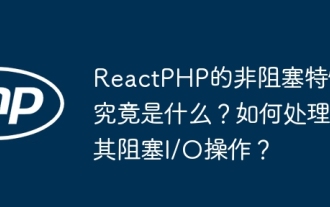 ReactPhpの非ブロッキング機能は何ですか?ブロッキングI/O操作を処理する方法は?
Apr 01, 2025 pm 03:09 PM
ReactPhpの非ブロッキング機能は何ですか?ブロッキングI/O操作を処理する方法は?
Apr 01, 2025 pm 03:09 PM
ReactPhpの詳細な解釈の非ブロッキング機能の公式紹介は、多くの開発者の質問を呼び起こしました。





